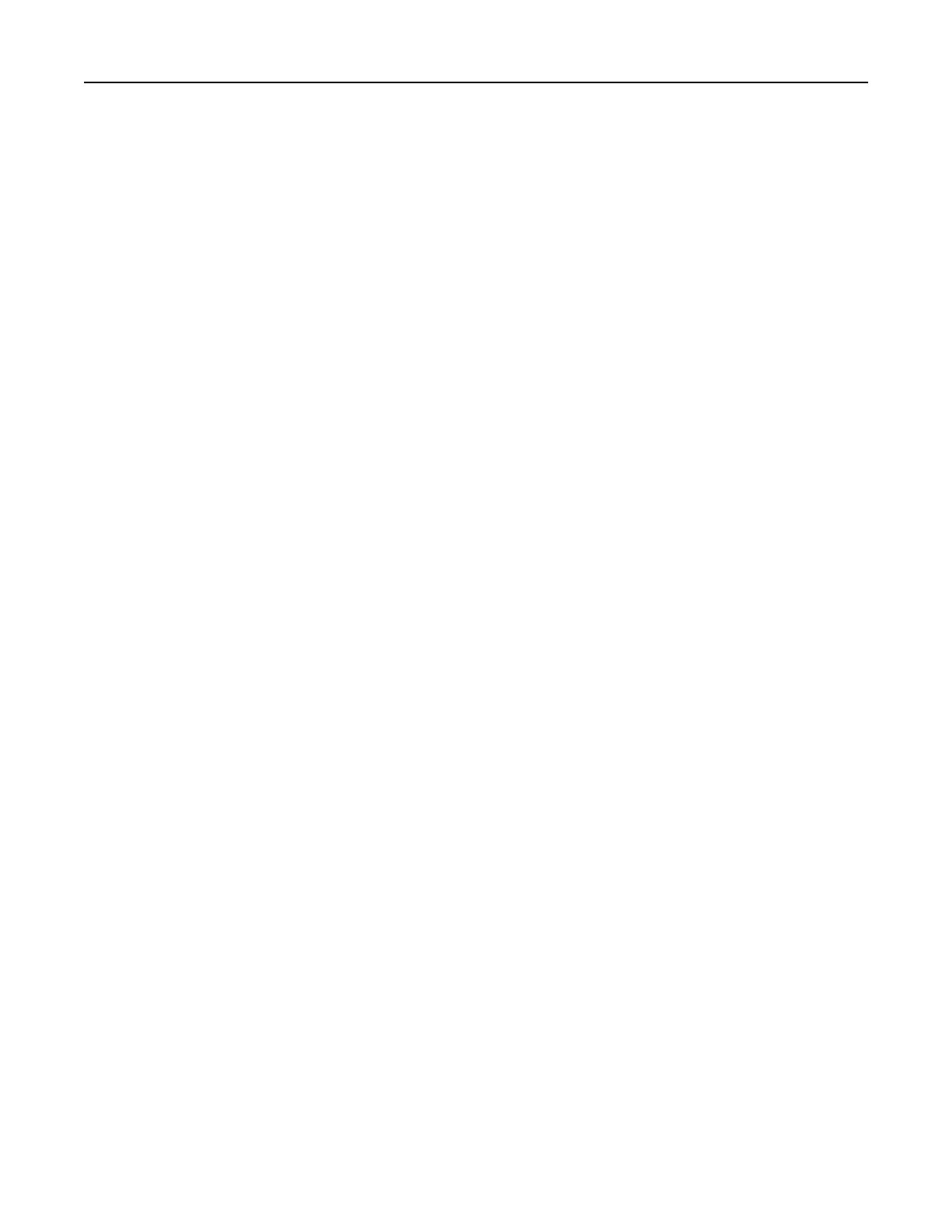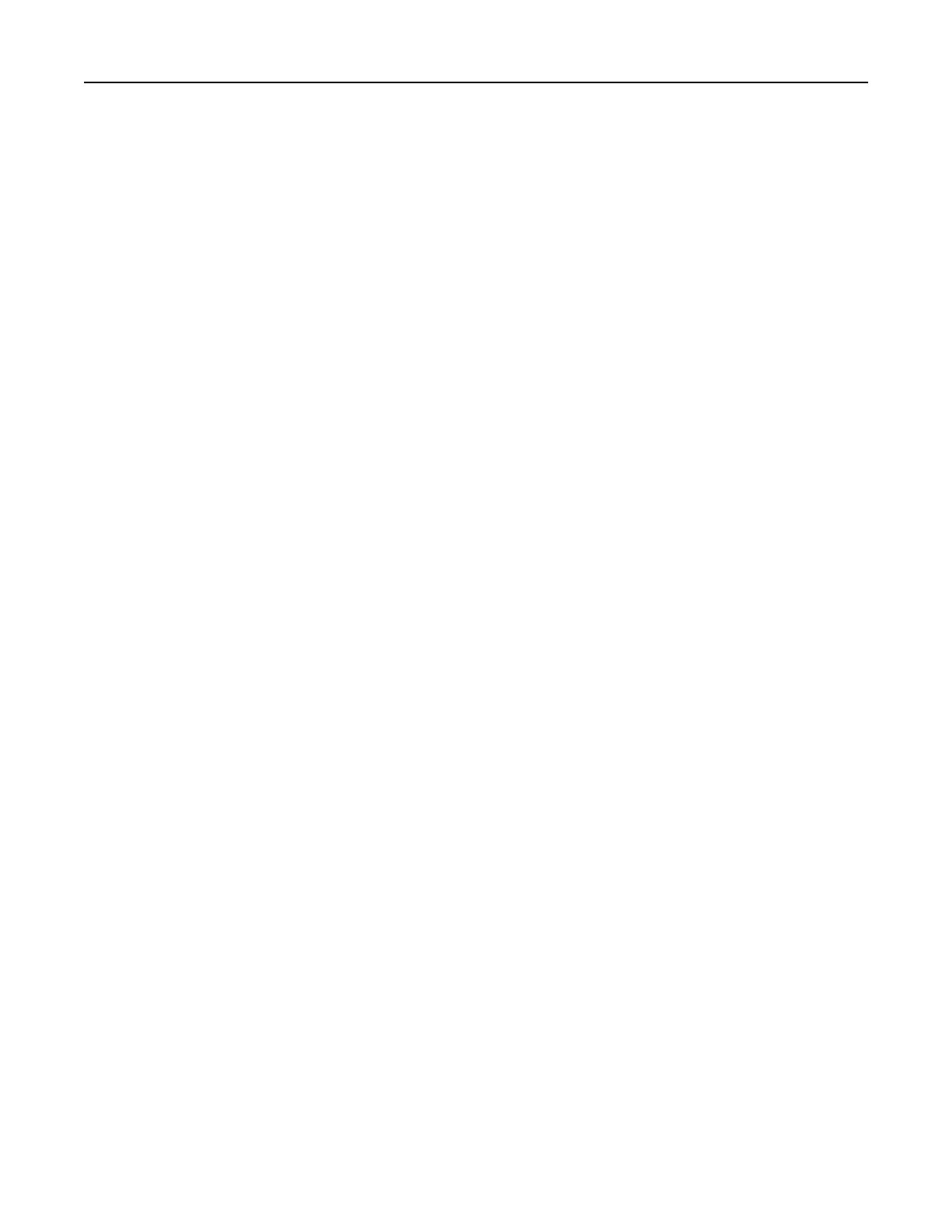
印刷する................................................................................................33
印刷に関するヒント....................................................................................................................33
基本的なドキュメントを
印刷する
..................................................................................................33
専用紙に印刷
する
.....................................................................................................................36
写真の印刷、コピー、スキャン.....................................................................................................38
用紙の両面に印刷
する
(両面印刷)............................................................................................41
印刷ジョブの
管理
.......................................................................................................................43
コピー....................................................................................................48
コピー
に関するヒント
..................................................................................................................48
コピーを作成する.......................................................................................................................48
ID カードをコピーする.................................................................................................................49
画像を拡大または縮小する........................................................................................................49
コピー品質を調整する................................................................................................................50
コピー濃度を調整する................................................................................................................50
プリンタの操作パネルから部単位でコピーを作成する..................................................................50
部ごとに区切り紙を挿入する......................................................................................................51
複数ページを 1 枚の用紙にコピーする.......................................................................................51
オーバーレイメッセージを各ページに配置する............................................................................51
コピーの背景を
削除する
............................................................................................................52
両面コピーを作成
する
................................................................................................................52
コピージョブをキャンセル
する
.....................................................................................................53
スキャン.................................................................................................54
スキャン
に関するヒント
...............................................................................................................54
ローカルコンピュータ
にスキャンデータを保存する
........................................................................54
スキャンして
ネットワークコンピュータに保存
................................................................................55
フラッシュメモリまたはメモリカードにスキャンする........................................................................55
写真をスキャンして編集する.......................................................................................................56
原稿をスキャンして編集する.......................................................................................................57
プリンタソフトウェアでスキャンして直接 E メールで送る...............................................................58
PDF 形式で保存する.................................................................................................................59
スキャン FAQ............................................................................................................................59
スキャンをキャンセルする...........................................................................................................60
目次 4